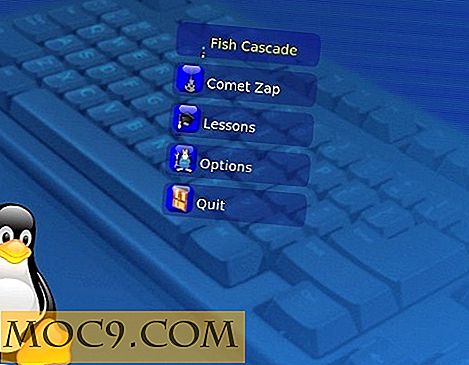वर्डप्रेस में संबंधित पोस्ट में छवि थंबनेल कैसे जोड़ें
प्रश्न: आपकी साइट मेरे लिए बहुत उपयोगी है। क्या आप कृपया मुझे बता सकते हैं कि उस संबंधित पोस्ट को अपनी साइट में कैसे एम्बेड करना है? मैंने बहुत सारे विकल्पों की कोशिश की है, क्या आप कृपया मुझे बता सकते हैं कि आप थंबनेल के साथ संबंधित पोस्ट कैसे जोड़ते हैं?
यदि आप अक्सर वेब ब्राउज़ कर रहे हैं, तो आप देखेंगे कि कई ब्लॉग संबंधित पोस्ट अनुभाग के लिए छवि थंबनेल दिखा रहे हैं, जैसा कि हमने टेक टेक आसान में किया था। वर्डप्रेस में, कई तरीके हैं जो इसे किया जा सकता है। चलो पता करते हैं।
एक प्लगइन का उपयोग करना
छवि थंबनेल को लागू करने का सबसे आसान तरीका (बिना किसी कोडिंग के) प्लगइन के माध्यम से है। लिंकविथिन एक ऐसा टूल है जिसका आप उपयोग कर सकते हैं। लिंकविथिन का लाभ यह है कि यह आपकी कोई भी सर्वर स्पेस और बैंडविड्थ नहीं लेता है (थंबनेल स्टोर करने के लिए) और वहां छोटी (या शून्य) कॉन्फ़िगरेशन की आवश्यकता होती है।
LinkWithin पर जाएं। सामने वाले पृष्ठ पर विस्तार भरें।

विजेट प्राप्त करें पर क्लिक करें । फिर आपको उस पृष्ठ पर निर्देशित किया जाएगा जहां आप प्लगइन डाउनलोड कर सकते हैं।
प्लगइन स्थापित करें और सक्रिय करें। आपका थंबनेल संबंधित पोस्ट तुरंत आपके ब्लॉग में दिखाई देगा।

जितना अच्छा हो सकता है, लिंकविथिन का उपयोग करने के कुछ नुकसान और सीमाएं हैं।
- अंतिम उपयोगकर्ता के लिए सीमित नियंत्रण है: आप प्रत्येक पोस्ट के लिए दिखाने के लिए कौन सी छवि थंबनेल कॉन्फ़िगर करने में सक्षम नहीं हैं।
- आप विजेट के आकार और स्टाइल को समायोजित नहीं कर सकते हैं।
- आप विजेट को प्रकट होने के लिए स्थिति सेट नहीं कर सकते हैं। पोस्ट सामग्री समाप्त होने के तुरंत बाद इसे प्रदर्शित करने के लिए डिफ़ॉल्ट है, लेकिन ऐसे समय होते हैं जहां आप संबंधित पोस्ट से पहले लेखक की जानकारी या विज्ञापन डालना चाहते हैं। इस मामले में, यह आसान नहीं आता है।
WP थीम फ़ाइल हैकिंग
उपयोगकर्ता अनुभव को पूरी तरह से अनुकूलित करने का सबसे अच्छा तरीका थीम फ़ाइल में जाना और कुछ हैकिंग करना है। इसके लिए कुछ कोडिंग अनुभव की आवश्यकता होगी।
सबसे पहले, यहां निर्देश का उपयोग करके, पोस्ट थंबनेल सुविधा सक्रिय करें (केवल WP 2.9 और ऊपर लागू)।
अगला, अभी तक एक और संबंधित पोस्ट प्लगइन स्थापित और सक्रिय करें। मुझे इसके बारे में क्या पसंद है संबंधित पोस्ट सामग्री को स्टाइल करने के लिए टेम्पलेट सिस्टम का उपयोग करने की क्षमता है।
YARPP प्लगइन फ़ोल्डर में, yarpp-templates फ़ोल्डर पर जाएं और फ़ाइल को "yarpp-template-thumbnail.php" को अपने थीम फ़ोल्डर में कॉपी करें।
वर्डप्रेस YARPP विकल्प पृष्ठ में अगला:
- " स्वचालित रूप से प्रदर्शित संबंधित पोस्ट अनचेक करें ? "
- संबंधित पोस्ट की संख्या का चयन करें जिसे आप प्रदर्शित करना चाहते हैं
- टेम्पलेट फ़ाइल ड्रॉपडाउन सूची से yarpp-template-thumbnail.php चुनें ।

एक टेक्स्ट एडिटर में "yarpp-template-thumbnail.php" खोलें। कोड को निम्नलिखित के साथ बदलें।
संबंधित तस्वीरें
have_posts ()):>
- have_posts ()): $ related_query-> the_post (); ?>
कोई संबंधित तस्वीरें नहीं।
यह कोड यह जांचने के लिए करता है कि प्रत्येक संबंधित पोस्ट के लिए थंबनेल सेट है या नहीं। यदि हां, तो यह थंबनेल और परमालिंक प्रदर्शित करेगा।
इसके बाद, अपने थीम फ़ोल्डर में, अपनी " single.php " फ़ाइल खोलें और उस पंक्ति को निम्न पंक्ति जोड़ें जहां आप संबंधित पोस्ट प्रदर्शित करना चाहते हैं:
अंत में, हमें कुछ स्टाइल करने की ज़रूरत है। निम्न स्टाइल कोड को अपनी style.css फ़ाइल में कॉपी और पेस्ट करें।
.related_posts उल {चौड़ाई: 100%; सूची-शैली: कोई नहीं; मार्जिन: 0; गद्दी: 0; } .related_posts li {प्रदर्शन: इनलाइन; बाईंओर तैरना; मार्जिन: 0; padding-left: 0; गद्दी-सही: 10px; चौड़ाई: 140px; / * इस मान को अपने टेम्पलेट के अनुसार बदलें * /} .related_permalink {चौड़ाई: 140 पीएक्स; / * इस मान को अपने टेम्पलेट * / टेक्स्ट-एलाइन के अनुसार बदलें: बाएं; font-size: 0.85em; गद्दी-टॉप: 5px; } .related_thumbnail {चौड़ाई: 140 पीएक्स; / * इस मान को अपने थंबनेल आकार के अनुसार बदलें * / ऊंचाई: 80 पीएक्स; छिपा हुआ सैलाब; text-align: केंद्र; }बस।
छवि क्रेडिट: wuzhao.album


![फ़ायरफ़ॉक्स में स्क्रॉलिंग स्पीड कैसे बदलें [त्वरित टिप्स]](http://moc9.com/img/firefox-mousewheel-scroll-speed.jpg)